Article Number: 000201100
Cómo corregir un error de atasco de papel de código 077-900 y 077-901 en las impresoras láser Dell 1250c, 1355cn, 1355cnw, C1660w, C1760nw, C1765nf, C1765nfw, E525w
Summary: En este artículo, se proporciona información acerca de los códigos de error 077-900 y 077-901 en los modelos de impresora Dell E525w, C1660w, C1760nw, C1765nf, C1765nfw, 1250c, 1355cn y 1355cnw. ...
Article Content
Instructions
Advertencia: Cualquier condición que requiera inspección o solución de problemas cerca del fusor de la impresora debe realizarse con cuidado. Durante el proceso normal de impresión, la estructura externa e interna del fusor aumenta su temperatura. Esta temperatura alta es normal, pero en esta área se debe tener cuidado de no tocar la estructura externa o interna del fusor.
Nota: Debido a la naturaleza sensible de la banda de transferencia, se debe tener cuidado durante la solución de problemas en la parte posterior de la impresora. Si se quita papel atascado en la ruta de impresión, puede producirse un contacto. Esto puede provocar marcas claras en los documentos impresos que se pueden borrar realizando un trabajo de impresión extendido con cobertura de impresión clara.
Nota: Se recomienda solo utilizar tóneres, tambores, rodillos de transferencia u otros consumibles de la marca Dell en las impresoras láser. Dell no garantiza la compatibilidad ni la calidad de la impresión de los consumibles de terceros.
- Realice una inspección de la pantalla del panel frontal para ver el código de error de atasco de papel. Tome nota de los seis dígitos (p. ej., 077-9XX) porque se requieren distintos pasos para eliminar el atasco de papel.
- Apague la impresora.
- Retire la bandeja de papel (solo en la E525w) o el papel de la 1250, 1355, C1660, C1760, C1765 (Figura 1).
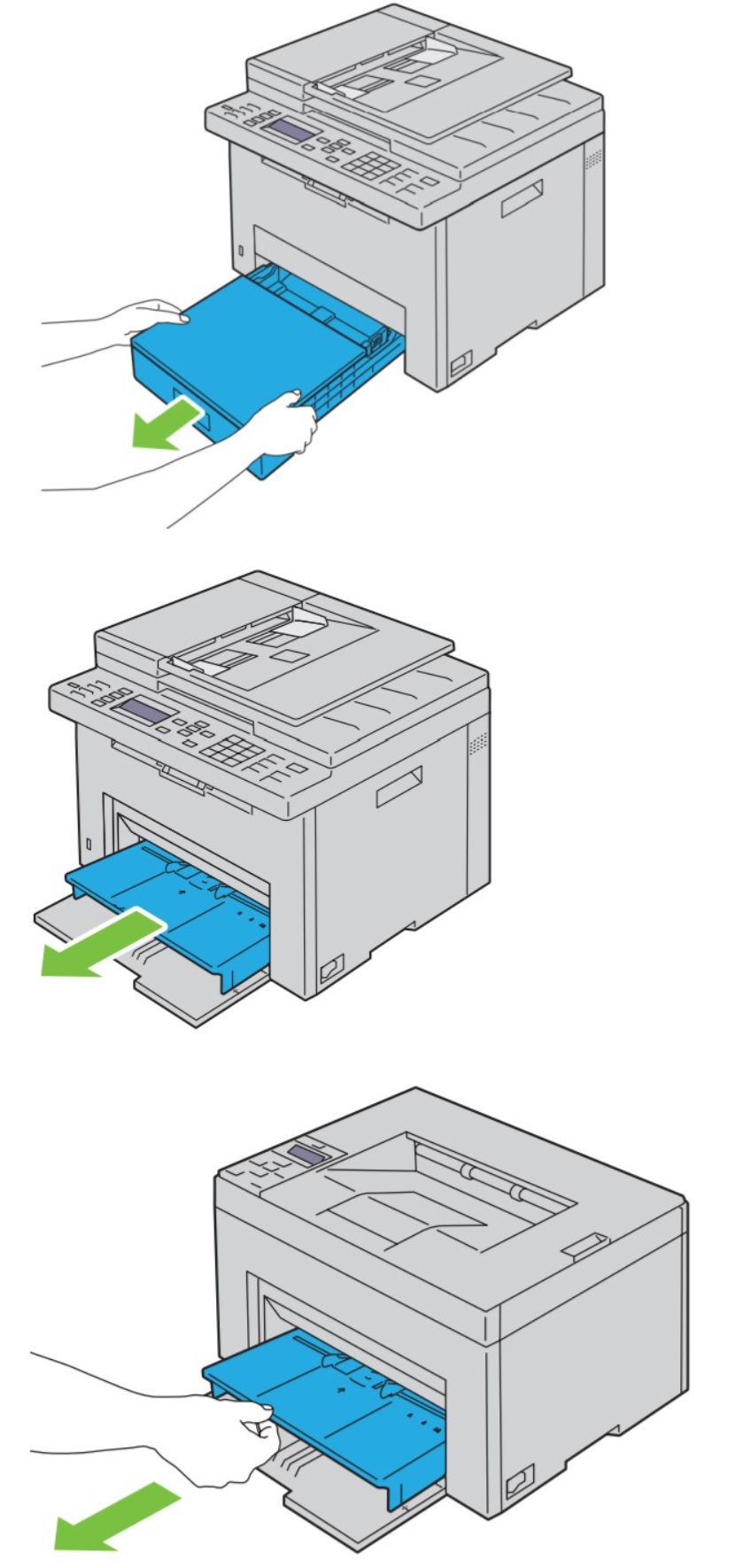
Figura 1: Retire la bandeja de papel - Inspeccione la cavidad de la bandeja de papel o del alimentador multiuso para ver si algún papel entró parcialmente.
- Si se encuentra papel que entró parcialmente, quítelo con cuidado sujetándolo por los bordes izquierdo y derecho del papel. Tire lentamente hacia la parte frontal de la impresora (Figura 2)
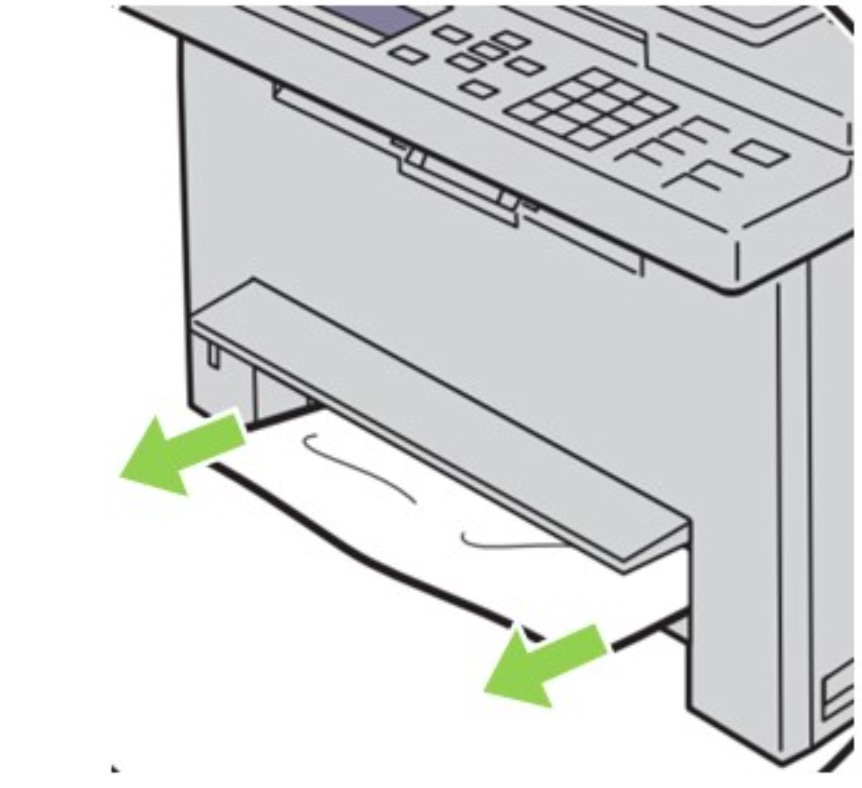
Figura 2: Papel que entró parcialmente - Encienda la impresora y compruebe si existe algún error. Si el error se elimina, entonces se puede continuar con la impresión normal. Si el mensaje de error de atasco persiste, continúe con el paso 7.
- Apague la impresora y desconecte el enchufe de la toma de corriente de la pared.
- Empuje el asa de liberación de la cubierta posterior y abra la cubierta posterior (Figura 3).
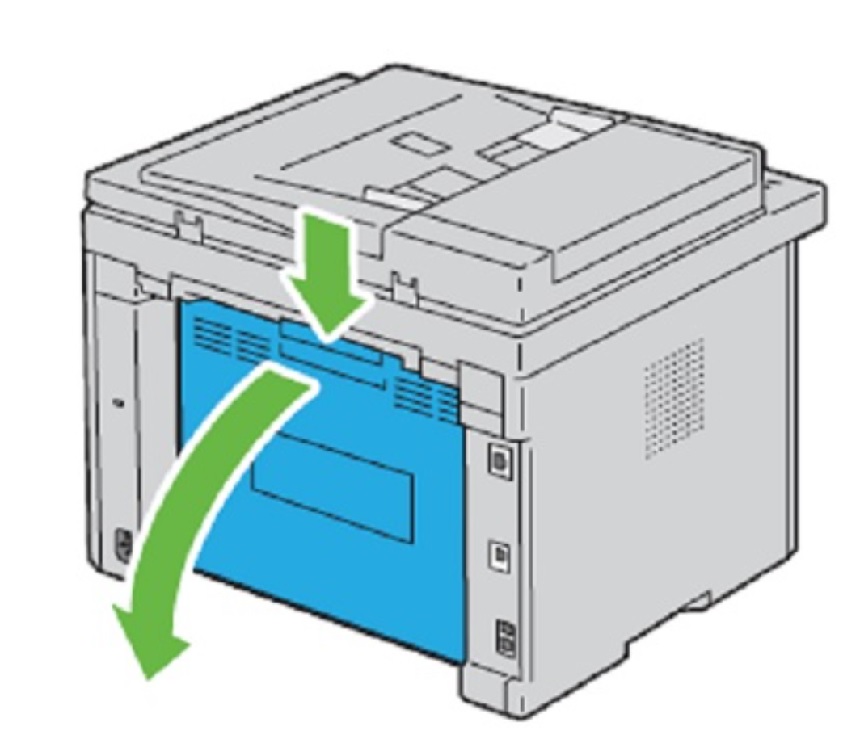
Figura 3: Quitar el asa de liberación de la cubierta posterior - Libere la presión en los rodillos del fusor levantando las lengüetas azules ubicadas en la parte superior derecha e izquierda detrás de la cubierta posterior (Figura 4).
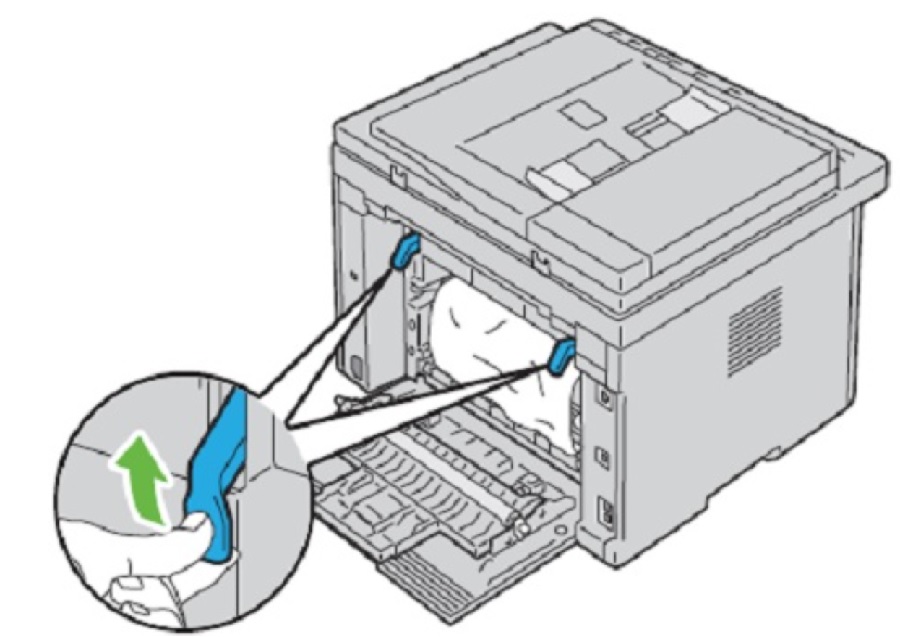
Figura 4: Lengüetas del rodillo del fusor - Utilice la información sobre el código de error de seis dígitos que se mostró en el panel del paso 1 y continúe con los pasos de extracción del papel.
- 077-901
- Tome el papel por los extremos derecho e izquierdo. Lentamente tire con firmeza el papel hacia la parte superior de la unidad cuidando de no entrar en contacto con la banda de transferencia.
- Vaya al paso 13.
Advertencia: No jale ni tire del papel de la impresora en una acción rápida. Si lo hace, puede causar daños en el sensor de registro y en los rodillos de alimentación. En ningún momento puede ejercerse presión excesiva en los rodillos de alimentación ni en el canal inferior (Figura 5).

Figura 5: Sensor de registro y rodillos de alimentación
- 077-900
- Inspeccione la parte posterior de la impresora para ver si hay papel atascado.
- Con cuidado, tire lenta y equitativamente el papel desde los bordes exteriores hacia abajo en dirección opuesta al fusor (Figura 6).

Figura 6: Atasco de papel posterior - Una vez que el papel salga del fusor, extráigalo elevando el papel hacia la parte superior de la impresora.
Advertencia: No jale ni tire del papel de la impresora en una acción rápida. Si lo hace, puede causar daños en el sensor de registro y en los rodillos de alimentación. En ningún momento puede ejercerse presión excesiva en los rodillos de alimentación ni en el canal inferior (Figura 7).
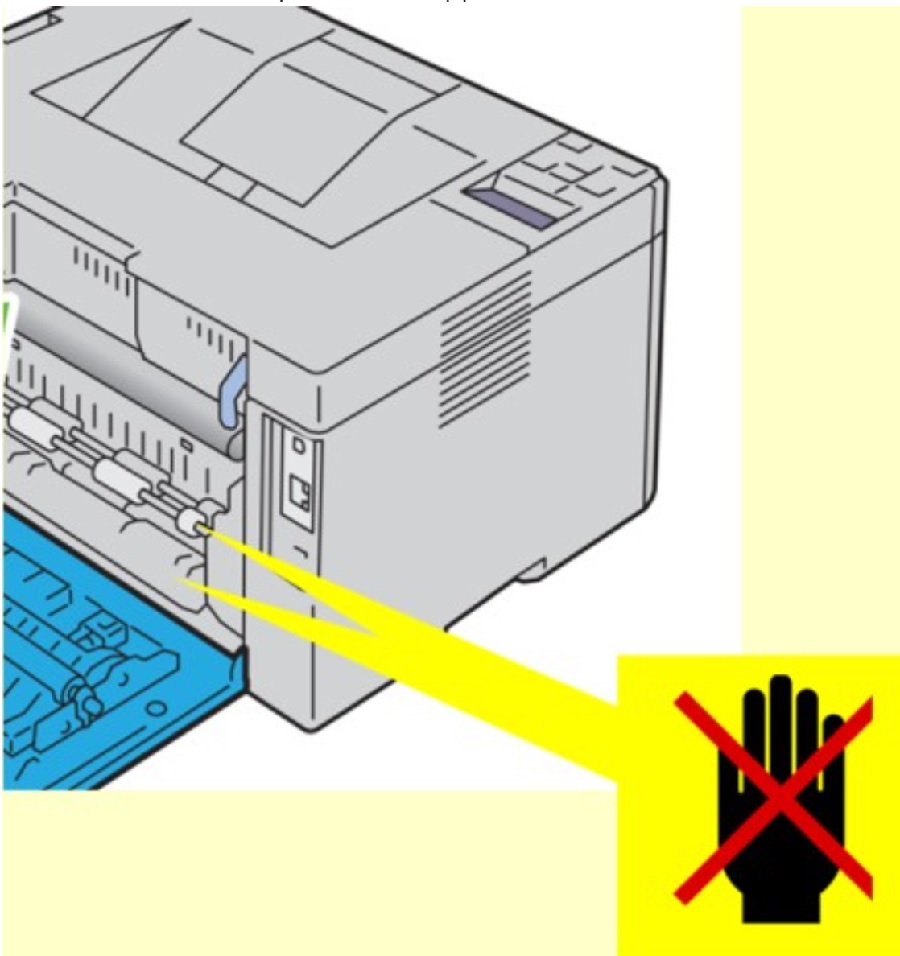 Figura 7: Sensor de registro y rodillos de alimentación
Figura 7: Sensor de registro y rodillos de alimentación
- Inspeccione la bandeja de salida para ver cualquier papel que pueda quedarse en la ruta de acceso (Figura 8). (Para las 1355/C1765/E525, levante la bandeja de salida del escáner.)
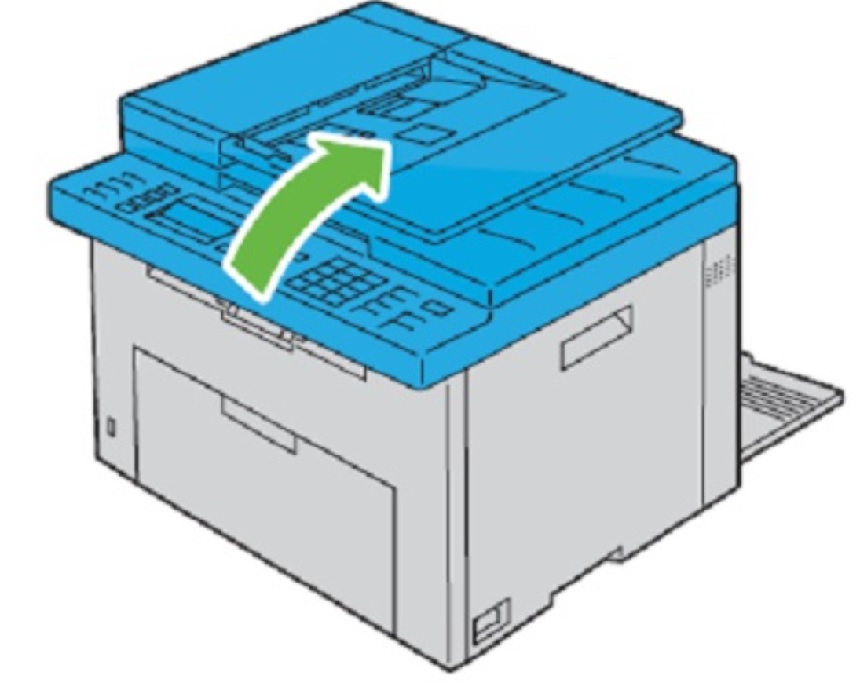
Figura 8: Bandeja de salida - Extraiga el papel que haya quedado atascado de la bandeja de salida (Figura 9).
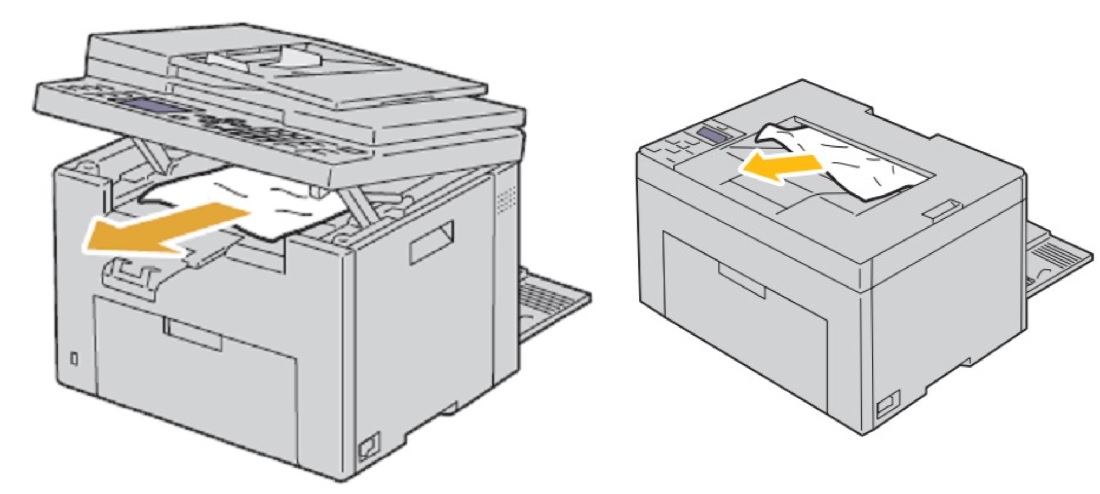
Figura 9: Extraiga el papel atascado en la bandeja de salida - Baje y cierre la unidad del escáner (Figure 10). (Solo 1355/C1765/E525)
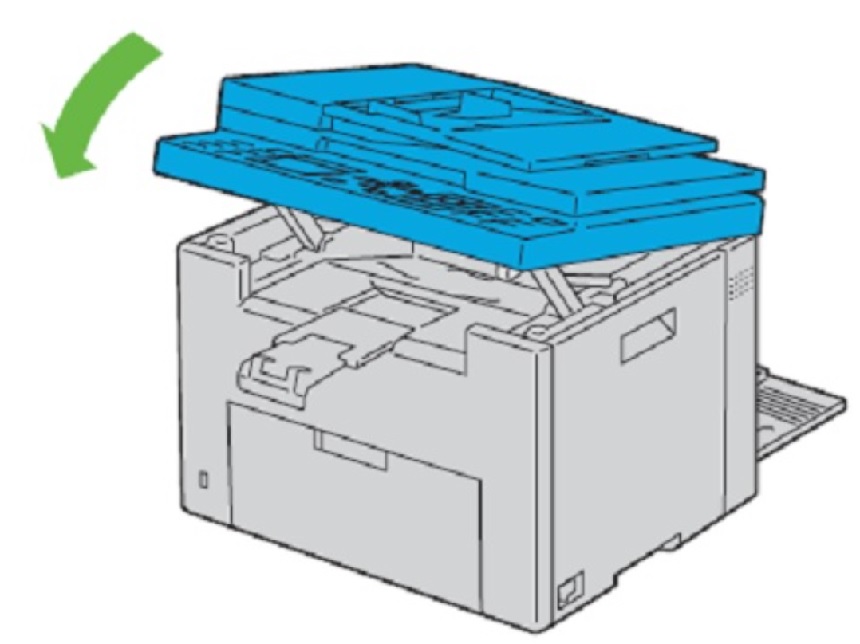
Figura 10: Unidad de escáner solo en impresoras 1355, C1765 y E525
- 077-901
- Baje de vuelta a su posición original las pestañas azules de liberación de presión del fusor en la parte posterior de la impresora.
- Cierre la cubierta posterior (Figura 11).

Figura 11: Cierre la tapa posterior - Cierre la tapa posterior.
- Conecte nuevamente la impresora a la toma de corriente de la pared.
- Vuelva a encender la impresora.
- Cargue una hoja de papel en la bandeja de papel.
- Realice una eliminación de papel.
- Para los modelos 1250/C1660/C1760, mantenga presionado el botón cancelar durante 5 segundos hasta que el papel pase a través de la impresora.
- Para los modelos 1355/C1765/E525, mantenga presionado el botón “AC” durante 5 segundos hasta que el papel pase a través de la impresora.
- Para el modelo E525w, mantenga presionado el botón “Cancel” durante 5 segundos hasta que el papel pase a través de la impresora.
- Imprima una página de prueba.
Article Properties
Affected Product
Dell 1250c Color Laser Printer, Dell 1355cn/cnw Color Laser Printer, Dell C1660W Color Laser Printer, Dell C1760NW Color Laser Printer, Dell C1765NF MFP Laser Printer, Dell C1765NFW MFP Laser Printer, Dell E525w Color Multifunction Printer
Last Published Date
30 Nov 2022
Version
3
Article Type
How To